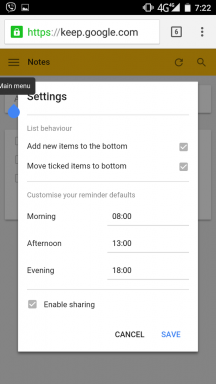Écrire ce petit truc que je poussais un facteur, comme une combinaison fatale de circonstances visées doigt du destin. Délibérément ou non, mais dans les 7 derniers jours, j'ai plus de 10 fois pour parler de l'utilisation possible de l'iPad pour voyager photographe amateur, blogueur et journaliste.
Après avoir recueilli un certain nombre de questions fréquemment posées, j'ai décidé de faire certains d'entre eux prévoient de rédiger des documents, et sur ce plan, nous pouvons facilement marcher et marcher.
La première question: photo de transport sur l'iPad sans aucune perte de qualité
Cet article est pour la plupart se compose de deux questions étroitement liées: Est-il possible de transférer les images de l'appareil photo à l'iPad et comment ajouter une photo à mon iTunes coquelicot contournement.
La première partie est simple: vous devez acheter Camera Connection Kit et vous pouvez l'utiliser à votre IPad connecter l'appareil via le port USB ou la carte mémoire carte SD. Je porte spécifiquement l'accent sur le type de carte, comme des caméras professionnelles sont plus susceptibles de CompactFlash. Ici, c'est le cas, nous pouvons venir adaptateur USB à portée de main pour une connexion directe à une caméra. Et dire, encore une fois commémoré images professionnelles que nous pouvons aussi avec RAW fichier au travail sur l'iPad, mais il sera plus faible.
Lorsque vous vous connectez une carte mémoire ou l'appareil photo, dans l'application standard Photos, il y a un autre onglet: appareil photo, nous pouvons voir toutes les vignettes images et peut faire quelque chose pour enlever immédiatement et le nécessaire (ou est plein) à l'exportation vers l'IPad, suivie d'une purification avec ou sans carte de celui-ci.
Les images importées ne sont pas ajoutées à photoblog (ou comme on l'appelle sur l'iPad « Les images fixes ») et deux nouvelles galeries seront créées: « Dernière importation » et « tous importés. » Tri Galerie n'est pas le nom du fichier (le nom du fichier est pas important pour l'iPad) et la date de l'image EXIF. Si pour une raison quelconque l'appareil photo n'enregistre pas les données, la date de la dernière modification sera adoptée pour fixer une image, par exemple le même doublage.
Tous. Avec l'appareil photo ajouté rapidement et facilement. Et cette image est transportée dans sa forme originale, sans compression et d'autres modifications.
Quelqu'un peut demander: pourquoi vous transférez des photos de la chambre de travail sur l'iPad? Après avoir terminé le travail avec les images ici ne fonctionnera pas.
Plusieurs réponses, ainsi que les objectifs:
- Si nous parlons d'un journaliste ou blogueur, le problème ne se produit pas dans la nature. La personne sur le voyage filmé quelque chose d'urgent, il a jeté à la plaque, quelque chose fait avec l'image minimale et affichée sur la photo Bay envoi ou d'accueil par e-mail à l'éditeur. Le gain de temps énorme. Parfois décisive.
- Photographe professionnel, remet à zéro le juste capturé pas dans le studio, qui voir avec le client ou d'un modèle à un écran acceptable, et peut discuter de quelque chose puis reprenez la photo. Dans ce cas, il est essentiel que le matériel ne soit pas modifiée lors de l'exportation.
- Photographe amateur peut transférer capturé avec l'appareil photo sur iPad dans le but simplement démonté dans une atmosphère pratique. Non assis à l'écran d'ordinateur, et confortable se prélasser dans une chaise ou dans un café, ou peut quelque part dans le lâche minutes le long de la route. Ceci est important si vous voulez otsmotret, des centaines d'images Démontez ramenaient après un voyage difficile à travers les pays et les continents. Encore une fois nous avons besoin, ce serait l'image restée inchangée pendant le transport sur l'iPad
Donc, se concentrant sur le transfert d'image vierge, je me tourne en douceur à la deuxième partie de la question: le transfert sans modification et la perte avec Mac OS.
Via iTunes ne Synchronisation nous convient pas, à cause de l'ancien et une bonne tradition au cours du dispositif de transport sur une image optimisée pour l'appareil, pour économiser de l'espace et de meilleures performances, avec de plus grandes tailles jusqu'à 1536 par la hauteur (si l'image est moins il n'augmente pas, mais il reste changements). Ainsi, les fans gardent les originaux ou tout simplement des photos en mode plein écran ne doivent pas oublier lorsque les images sont ajoutés au dispositif.
Nous avons également besoin d'une taille primordiale, sans modification et l'optimisation. Et ici, nous sommes 2 façons (peut-être plus, mais j'utiliser ces deux):
- Aperçu Ajouter des photos de votre ordinateur sur la carte SD. Ici Note: uniquement dans le dossier qui est créé par la caméra (quelque chose comme DCIM -> CANONMSC) Photos en dehors de ces dossiers ou des dossiers au nom d'une autre, sera ignorée par le programme des importations iPad.
Ainsi, nous passons les versions vierges des images sans passer par iTunes et son optimisation. Transféré, tombe dans le même dossier « Last importé » comme décrit ci-dessus. - Installez un du logiciel de synchronisation pour le Wi-Fi. Je recommande un bon et pas cher paire - PhotoSync (2 $ pour iPad gratuit Mac OS X)

Configurer la connexion, vous pouvez jeter sans changements nécessaires pour facilement des photos sur le réseau Wi-Fi à la fois Mac OS sur l'iPad, et dans l'ordre inverse. Plus encore que cela, après l'achat d'une application iPhone peut être transporté plus d'images de cette façon. La vérité ne sait jamais ce fou, mais il est possible.

Deux mots sur PhotoSync: Le programme est simple, la tâche principale qui est une synchronisation de photos via Wi-Fi entre les appareils. De plus, comme auxiliaire, télécharger des images sur un site de partage de photos Flickr.
La principale tâche se fait parfaitement. Le programme client, « le grand frère », est si austère qu'il n'a même pas l'interface. Tout ce que vous pouvez - il menyubare choisir les paramètres et définir le lieu de livraison du fichier: Le dossier sélectionné, Aperture ou iPhoto. Vous pouvez également configurer l'exécution du programme au démarrage (évidemment de fonctionnalité supplémentaire) et la disponibilité de l'icône de l'application dans le Dock ou menyubare. Pour envoyer des images à partir du PC vers l'appareil, vous pouvez simplement les « jeter » à l'icône de l'application, bien, ou si vous voulez chichi, choisissez le menu Filies -> Envoyer Photos / Vidéos
Application mobile un peu plus compliqué: vous pouvez sélectionner un périphérique: Mac, iPhone ou autre iPod (oui, ce qui est juste, vous pouvez retourner les images les unes aux autres via Wi-Fi, en présence de ce programme à la fois). Et même plus que cela. Si vous ne disposez pas Wi-Fi, mais il est très nécessaire pour amener l'image à un autre appareil, vous pouvez établir une connexion via Internet (3G, par exemple) en tapant dans le navigateur du dispositif de destinataire technique (voir. Recevoir cliquant creusage Photos / Vidéos)
Télécharger sur Flickr est seulement possible à partir d'une application mobile. Et il est très simplifié. Pour vérifier la façon d'envoyer à votre compte, vous pouvez simplement télécharger une photo, sans choisir la collection ou le dossier, sans enregistrer les noms, les balises, et ainsi de suite. -à-dire Facile d'envoi. S'il y a un grand choix d'applications pour Flickr nécessité de cette fonction est discutable.
Je pense à ce sujet, la première partie peut être laissé seul. Allons aller de l'avant.
Deuxième question: Montage facile des images sur l'iPad
Il est pas étrange, la question m'a demandé beaucoup plus souvent, bien que la décision semble plus évidente et plus facile de trouver le programme nécessaire, que de traiter le problème ci-dessus, y compris tous les pièges.
La première chose vaut la peine de mentionner Adobe Photoshop Express. Le plus célèbre du son, et la plus simple fonctionnalité. Décrivez, je ne vais pas, à partir d'aujourd'hui, ne probablement paresseux pas écrire un avis sur ce miracle application gratuite.
Permettez-moi de vous rappeler juste quelques mots, que le programm marque peut tourner (rotation), expand (FLIP) une image, culture (culture) un motif ou au hasard, pour aligner la ligne d'horizon (de staighten). exposition « Curl », la saturation, le contraste et la balance des couleurs (non curseurs, et sur l'écran avec un doigt). Traduire en b / w, psevdorisunok, appliquer des filtres simples lomo et ajouter un cadre. Il est également possible d'ajouter / champ Soustraire, et pour dop.platu une certaine purification du bruit (téléchargement plus automatique). Pas beaucoup, mais gratuitement (ou presque). Pour envoyer une photo dans un blog est suffisant. En parlant d'envoi. Épuisée dans l'image mobile « photoshop », vous pouvez immédiatement envoyer à facebook ou télécharger en ligne hostng adobe. Malheureusement, les nouvelles versions ont disparu "rassharka" dans tweeter (Twitpic).
Très bonne alternative peut être envisagée Photogene, Évalué à 3 $, il offre une gamme d'options sensiblement plus grande, bien sûr dans le montage amateur.


Absorbant toutes les photos de taille (rappelez-vous les originaux ne sont pas optimisés) Photogene propose trois ensembles d'instruments, situés dans le bas, le menu supérieur et le côté.
Commençons de suite. nous trouverons dans le menu inférieur:
- assolement des cultures traditionnelles, ou à votre goût;
- Rotation: rotation, révolution réfléchie dans l'alignement horizontal et vertical de la ligne d'horizon;
- Des ajustements aux riches, pour les programmes de ce type et une gamme de prix de correction de la lumière et couleur-: Adjust l'exposition, la saturation, le contraste, l'ombre de ton (!!!) de l'obscurité et de la lumière, l'histogramme de niveau de la balance RVB et Les courbes complètes. Il y a un peu de filtrage du bruit et aiguisage.
- Un peu de retouche (Retouches), mais assez modestement. Correction des « yeux rouges » (quelqu'un torturant encore des gens flash?) Suppression de sites de clonage de lieu troublé, et un peu de flou pour les portraits. Double tapom sélectionner la zone souhaitée et activer la retouche outil.
- C'était tout à fait comme rédacteur en chef onlaynovsky du bas dans le menu « photoshop » ou « pique-nique » a un bel ensemble de paramètres prédéfinis texte avec cadre nuages. Vous pouvez créer des signatures sur des photos ou des images. Pour clochait quelques explications sur les captures d'écran, des images d'abus ou de créer leurs bandes dessinées;
- Finale Améliorer le bouton de menu inférieure active la barre latérale;
A quoi bon côté, nous Nagy?
- Filtres Vignette (Les vignettes Ombre), Blur (dans ce cas encore, des vignettes, mais flou), gris (nouveau vignette mais obeschechivayuschaya). Situé à quelques Goofy, mais très novice photographe amateur, membre du même service de pique-nique, est tout à fait approprié. Il convient de noter que l'aide du bouton manuel, vous pouvez déplacer le centre du diamètre de l'image de l'emplacement souhaité. Ainsi obscurcir ou flou peut être une partie de, pas nécessairement des bords vers le centre de l'image.
- Puis, dans la barre latérale, nous trouverons un ensemble de cadres photo pop de 7 pièces, avec la possibilité d'étendre considérablement leurs suppléments. l'argent (sent à nouveau « pique-nique »); cadres Effacer lumière (Glow) et de créer l'illusion de l'espace avec la réflexion et la couleur d'arrière-plan (Plan)
Si une étape d'intimidation sur les images pour vous montrer un échec, vous pouvez toujours annuler Undo et Redo pour ramener le menu principal. Et apprécier que, après toutes les manipulations de l'image défigurée, et non comme nous voudrions, vous pouvez restaurer le statu quo en cliquant sur l'original si vous toujours pas satisfait, là, dans la barre de menu en haut, il y a une collection de presets divisé en collections: Couleurs, B & W, Vintage, Fun et une collection de Presets vous. Après avoir joué, j'ai trouvé une très bonne.
Eh bien, la touche finale du menu metodannyh bouton supérieur (voir les données de base, plus les données EXIF, IPTC peut être rempli) et exhalant: Résultat clé d'exportation.
Voici les derniers détails clés. Seulement pour le plaisir de le faire, on peut utiliser Photogene. Ici, la taille requise de l'image, vous pouvez régler la sortie (qui est, si nous avons traité un grand coup, et que vous voulez juste pour le publier sur votre blog, alors pourquoi nous 4000 × 3000 ou plus?), enregistrer ou métadonnées suppression configuré pour envoyer à Twitter, Facebook, Flickr, Dropbox, FTP ou e-mail. Imprimé, enregistré dans la mémoire (presse-papier) ou votre photothèque iPad.
Bravo! Excellent! Même sur le « grand frère » n'a pas tous les éditeurs pour 3 (là pour 10-15 dollars) ont un ensemble d'outils.
Il convient également de garder à l'esprit que Photogene avaler non seulement grand mais aussi plein JPG RAW des fichiers. Vrai Je ne sais pas comment il peut être nécessaire pour les personnes à tirer dans le bon de commande, mais il est toujours agréable quand l'occasion est là.
Et comme je l'ai mentionné RAW, il ne va pas loin, juste quelques lignes à répondre à des questions comme celles qui entrent dans ce paragraphe:
Oui, iPad peut fonctionner avec RAW. Ils peuvent même voir le gestionnaire standard « Photo ». Mais voici le « remplissage » dans le dispositif est uniquement possible grâce à l'exportation de l'appareil au moyen de Kit de connexion d'appareil photo. Toutes les autres tentatives sont vouées à l'fichier JPG à la fin, et iTunes Sync (bien, il est immédiatement évident), et le transport Wi-Fi. Tout ce qui ne transmet pas dans le dossier d'exportation vous fera un JPG. Et pas le fait que cela est nécessaire.
Mais pour faire face à RAW, vous contribuerez PhotoRAW pour autant que 10 $. Qu'avons-nous pour un tel « l'argent fou »? Plein travaux RAW-convertisseur avec des fichiers Nikon NEF, les fichiers Canon CR2, fichiers Leica DNG, et bien d'autres. La deuxième version, nous parlons, vous pouvez travailler avec des images jusqu'à 72 MPixels. Et les développeurs montrer, peuvent être pris séparément, sans avoir besoin chaque pixel « fichier brut » d'avoir à portée de main un ordinateur de bureau. La visualisation, la découpe et le réglage des paramètres de sortie « sous ses ordres », peuvent être exportés au format JPEG.
Je ne sais pas comment il est pratique, mais à plusieurs reprises m'a demandé: est là et ce que vous pouvez manger. Ici, il est. Et pour être honnête. presque pas d'alternative. En plus de l'PhotoRAW mentionné, vous pouvez essayer CapturePilotMais il ne fonctionne que conjointement avec son frère, Capture One Pro 6 ou DB 6 de la première phase.



Et en passant, qui tenterait, il est un logiciel gratuit Litle version PhotoRAW.
Je pense que cette question peut également être considérée comme éclairée. Non, je ne peux évidemment encore parler iPicEd et quelques autres, éditeur de photos « de piknikoobranyh » de sorte que Adobe avait honte pour son produit. Mais je crains que si le matériel ne gonfle, et vous ne lis pas simplement par mourir d'épuisement. S'il y a intérêt, je pense à ces programmes peuvent être examinés séparément. Et en passant, peut arriver à temps une nouvelle version de Photoshop Express, où nous avons été promis autant que de travailler avec des couches et quelque chose d'autre est pas une honte. En attendant, allez-y.
Troisième question: Transport de photos sans perte de qualité à dos de l'iPad dans le « grand frère »
Ceci est peut-être le plus facile et le plus court passage.
- Bien sûr, il est encore vrai et bon PhotoSync. Exécutez l'application sur le Mac et iPad, dans le menu, sélectionnez le dossier à exporter, notez les photos, cliquez sur Sync Sélectionné (ou Sync All si vous voulez copier toutes les images de l'album) et se concentrer sur le « grand frère » au spécifié dossier. Tous.
- Une autre, même option plus simple: utiliser l'utilitaire intégré Makowski « Capture d'image ». Lorsque votre iPad est connecté via USB au Mac, il suffit d'exécuter « Capture d'image » dans le dossier du programme, et il est défini comme un iPad avec des images de la caméra. Vous pouvez configurer le programme à l'importation (Aperture, iPhoto, E.T.C.) ou tout autre endroit pratique. Et vous pouvez simplement sélectionner tous, faites glisser les images de la souris dans le dossier. En même temps, si elle établit un contrôle après une importation réussie, les images transférées à l'iPad seront supprimés.
Voilà tout. Rien à dire. Au contraire, vous pouvez même parler de transfert via Picasa, Adobe Lightroom, Aperture, ou même sans intermédiaires tels que « Capture izobrazhny, » mais il est trop beaucoup plus gênant. Et le plus important: faire tout ce qui ne va pas. La pratique suggère que la majorité des utilisateurs préfèrent simples (ce qui leur manipulation de l'iPad) pour transférer des images à un certain dossier. Et le plus important - ce qui serait sans distorsion, diverses modifications et optimisations du temps d'exportation.
Quatrième question: « Je l'ai toute la galerie - images enregistrées. J'étais un peu mal à l'aise. Je veux mettre tous les dossiers. Que faire? "
Encore une fois quelques options, et ils sont tous ambigus.
La première option: Ici, nous avons d'utiliser iTunes, avec toutes les fonctionnalités de synchronisation. Avouons-le, tous les utilisateurs ont pas la nécessité de stocker des images en mode plein écran avec caméra multi-pixel, et costumes parfaitement adaptés taille (en passant, il est pas trop petit pour imprimer des photos 10x15 est suffisante).
Donc, nous allons créer quelque part (disons dans le répertoire par défaut « Images » nouveau dossier avec un certain nom, laissez iPod photo, à l'intérieur qui va créer un dossier sur les sujets sur lesquels nous voulons diffuser les images. Une fois que vous synchronisez votre iPod à l'onglet de votre iTunes, sélectionnez les photos et définir le chemin vers le dossier. Plus tard, lors de la première synchronisation du dossier apparaîtra sur votre iPad, si elles contiennent au moins 1 coup. Il est important de savoir que iTunes ne comprend pas les sous-dossiers. -à-dire inutile de le faire, par exemple, un dossier « Moscou », pour faire des sous-dossiers par année. Lors de l'envoi à l'appareil, tous les sous-dossiers de fusion en un seul (dans l'exemple illustré, « Moscou »). Vous devez également savoir que lorsque la synchronisation est perdu tout votre nom de fichier original que vous avez donné le coup (iOS leur donne leur nom). -à-dire si vous prévoyez une sorte d'images, et compte tenu de l'absence de sous-dossiers option avec les noms des fichiers d'entre vous ne l'aide. Encore une fois: toutes sortes d'images provient de l'ancienne aux nouvelles images pour EXIF, et si celle-ci, et non (par exemple après le traitement avec certains éditeurs, ou des copies numérisées du papier est l'image), la date de la dernière changer. Si vous envisagez de stocker une collection (famille, rapports de voyages, etc.) Ensuite, vous devez vérifier les données EXIF - dans la mesure où elles sont vraies, et si l'ajustement nécessaire ou vospolzovatsya remplir au préalable sur le logiciel Mac OS type CocoViewX (Gratuit) ou ACDSee Pro. créant ainsi l'album désiré, et de préparer les photos que nous obtenons une sorte de collection ordonnée. Et pourtant, dans les albums iOS sont généralement classés par ordre alphabétique. Il faut se rappeler de donner les noms de la collection de dossiers.
Eh bien, avec ceux-ci compris. Et si nous sommes sur la route ou pour une raison quelconque, nous ne voulons pas ou ne peut pas utiliser sortirku par le « grand frère »? Eh bien, à la fin, juste besoin de développer ce qui est déjà « fuite de l'appareil » directement, ou (images déjà qui est apparu sur iPad2)? Comme dans ce cas, « à la dispersion dans différents dossiers? » Et ici nous arrivons à la partie amusante.
La deuxième option: Pour paraphraser le chef de la révolution bolchevique, je dis « Il y a partie Programme « et son nom Photo-Sort pour iPad (1,99 $) - ou fotomenedzher fotoorganayzer.
Avec-Tri Photo peut pleinement organiser les photos sur votre iPad sans le « grand frère »: pour créer les dossiers nécessaires et même sous-dossiers, photos et vidéos transfert de périphérique bibliothèque de photos (lors de l'importation d'images numérotées automatiquement avec le nom du courant répertoire). En outre importer des images disponibles à partir de votre ordinateur ou un autre appareil sur le Wi-Fi nous (déjà familiers à travers le circuit de charge
navigateur). Ajout d'images peuvent retourner le dossier dans un dossier par couper / copier et coller. Vous pouvez également envoyer un e-mail, enregistrez le presse-papiers, ou télécharger sur Facebook. Disponible éditoriale et manipulation simple, telles que la rotation de 180 et 90g. dans le sens horaire et tourner dans le sens antihoraire horizontalement et verticalement. Si nécessaire, vous pouvez télécharger le dos d'image pour les images enregistrées « add » (et seulement dans l'exportation et la collection - il est impossible) ou le supprimer. Voir les images peuvent être aussi simple que flipping, ainsi qu'un diaporama. Et pour les personnes sujettes à une certaine paranoïa, il est possible de mettre le contenu d'un mot de passe à quatre chiffres.
Prise en charge complète des fichiers: TIFF, TIF, JPG, JPEG, GIF, PNG, BMP, BMPf, ICO, CUR, XBM, MOV, MP4, MPV, 3gp. Remarque: RAW fichiers ne sont pas supportés Il est un programme digne est justifie pleinement son 2 $ (!). Parmi les quelques inconvénients: avanies observés parfois à « grands et lourds » images, rares « accidents » du programme, et non comme une belle interface par rapport à « natif mais inepte. » Vous pouvez bien sûr aussi parler des programmes comme celui-ci, mais je crains que si notre « petites choses » se tourna vers le petit livre. Si vous avez assez de ces deux méthodes, ou si vous voulez en savoir plus sur le type de programmes Photo-tri, il peut être un examen distinct.
Je pense qu'aujourd'hui nous terminons cette brève digression pour les photographes novices avec l'iPad dans leurs mains. Je suis parti il y a encore sur les mêmes problèmes de cluster, et je pense que nous allons continuer sur le thème commencé à articles suivants sont également assemblés en un seul matériau, d'introduction, ou peuvent être divisés en plusieurs articles sur le sujet. Ecrivez comme si vous étiez plus à l'aise.
Et si vous avez encore des questions sur les sujets d'aujourd'hui, et peut aux positions que nous avons pas encore abordé - écriture. Je considère cela dans un article futur.
Sincères salutations, Andrew Barhatov.
Post-scriptum Soit dit en passant, ce matériel a été entièrement (texte) écrit sur l'iPad à l'aide des applications de bureau mobile. Si vous être intéressé et ce thème, nous pouvons également courir à travers un certain nombre de forfaits intéressants (y compris gratuit).